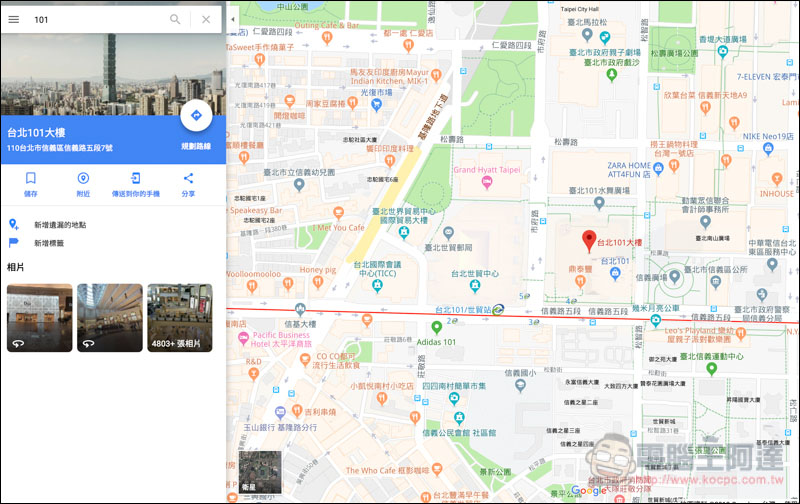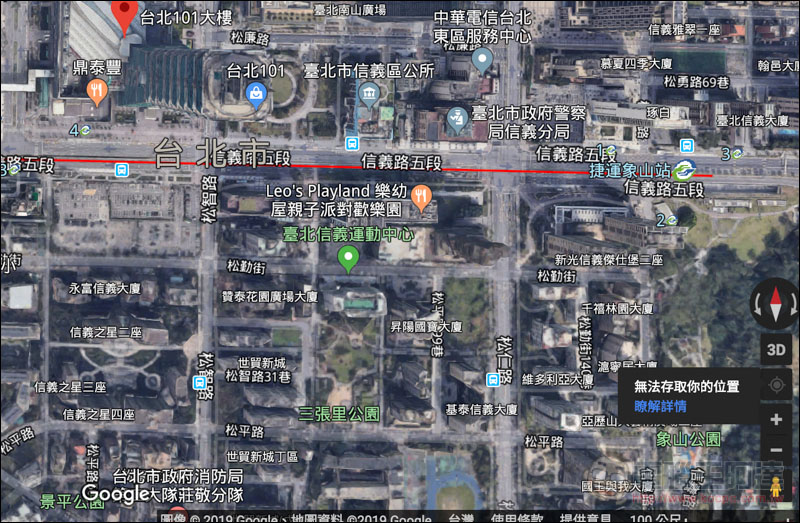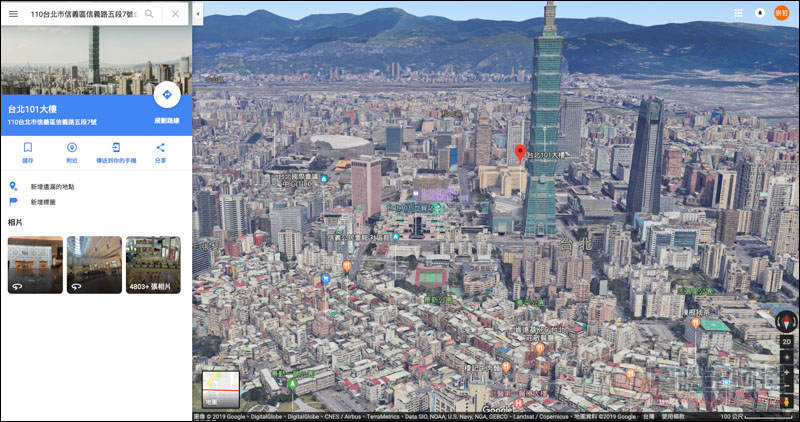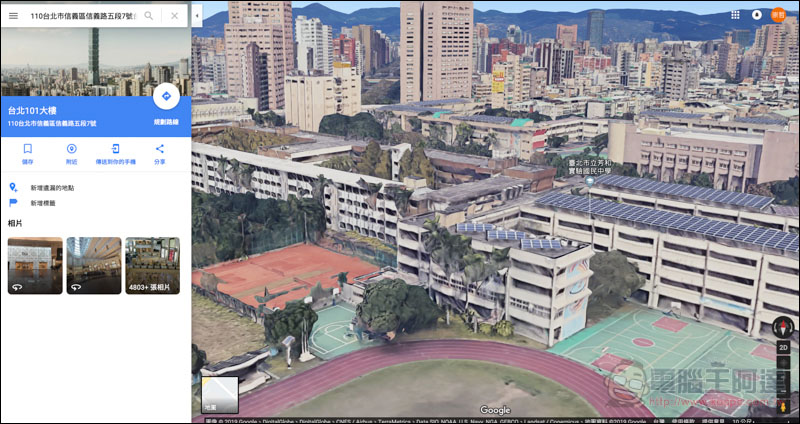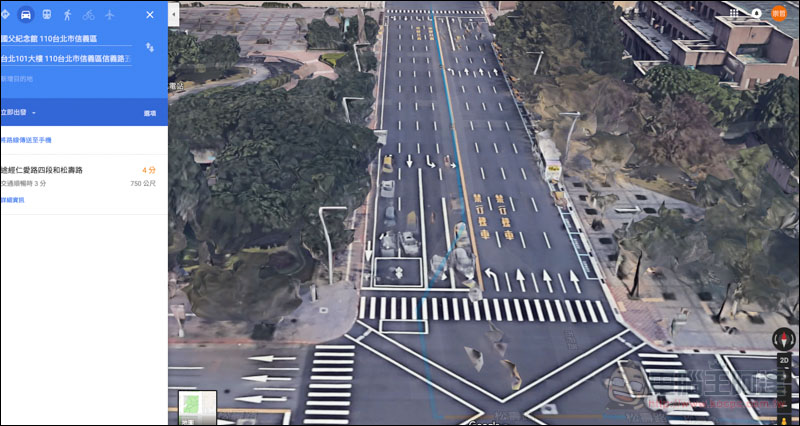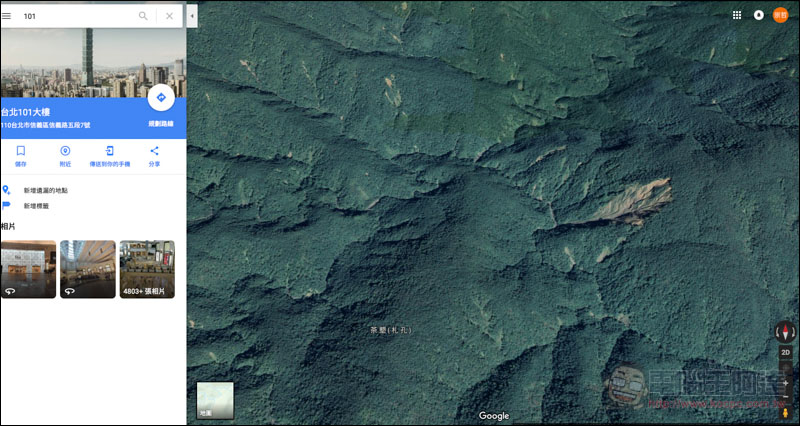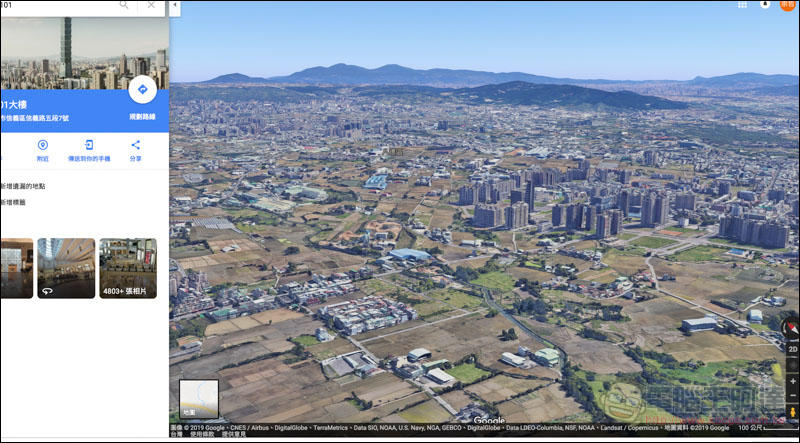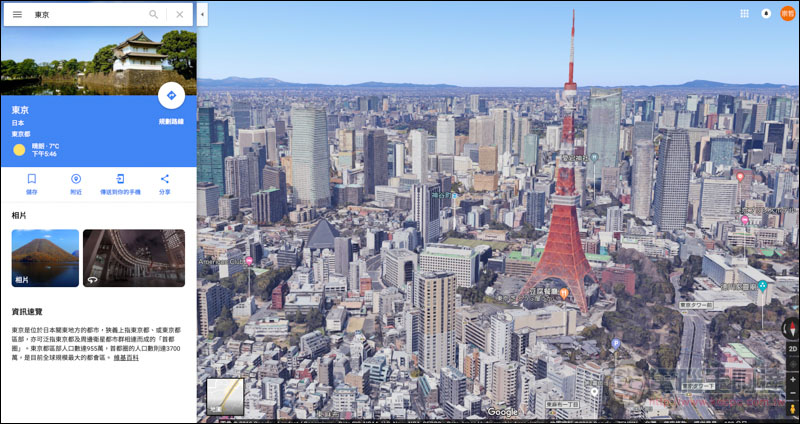台灣地區的 Google Maps 3D 立體 地圖功能終於正式上線啦,雙北、桃園所有建築物、紅綠燈、招牌、甚至樹木通通都變成 3D 真實化,彷彿就跟玩模擬城市一樣,用電腦就能穿梭雙北與桃園的立體街景,非常好玩!而對於第一次前往的地點,這功能也能加深印象,比起街景地圖更加好用,下面就來教你怎麼啟用。
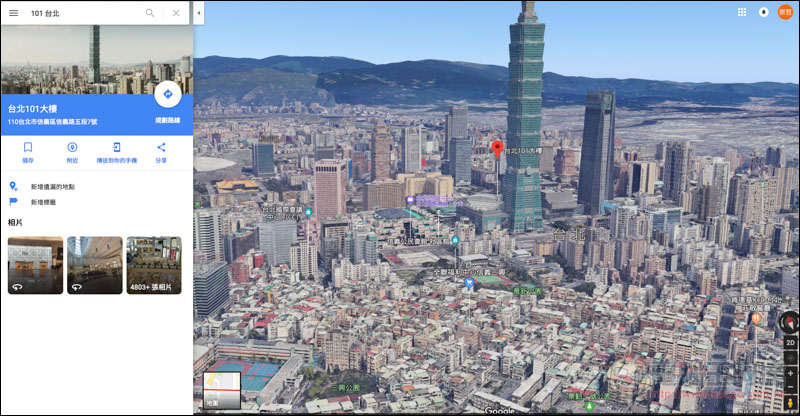
教你啟用 Google Maps 3D 立體 地圖
啟用方式很簡單,進入 Google Maps 網頁版後,輸入任何一個台北、新北市或桃園市的地址、地標,我以台北 101 為例,接著點選左下角 “衛星” 圖示:
切換到衛星模式後,右下方就會看到一個 3D 功能,點一下畫面就會變成 3D 立體:
如下圖,是不是非常壯觀,沒想到街景 3D 化後,竟然這麼有趣!另外附近的相關景點也會用小圖示標示出來:
而且畫面還可以再拉近放大,按 Ctrl + 滑鼠左鍵可移動觀看角度,且可旋轉 360 角度,你想看哪就看哪:
相較於街景服務,3D 立體模式不僅讀取速度更快,也讓人更容易了解這附近的景觀,這點真的很棒,未來前往前先用這功能掃描一下,就不用怕走錯或不熟的情形:
比較可惜是規劃路線時,雖然 3D 模式下也會顯示路線,但最多只能到這角度,在往下一點線條就會消失:
連山脈都 3D 化,真的有趣:
目前雖然全台都能啟用 3D 立體檢視模式,但已完成的立體街景僅限於台北市、新北市與桃園市,其餘地區還沒,像下圖就是桃園市的邊界,左下半部還是平面圖,不過沒意外其他城市應該很快就會陸續加入:
其他國家的主要城市一樣都已經有 3D 立體街景:
補充資料
Google Maps 網址:https://www.google.com.tw/maps